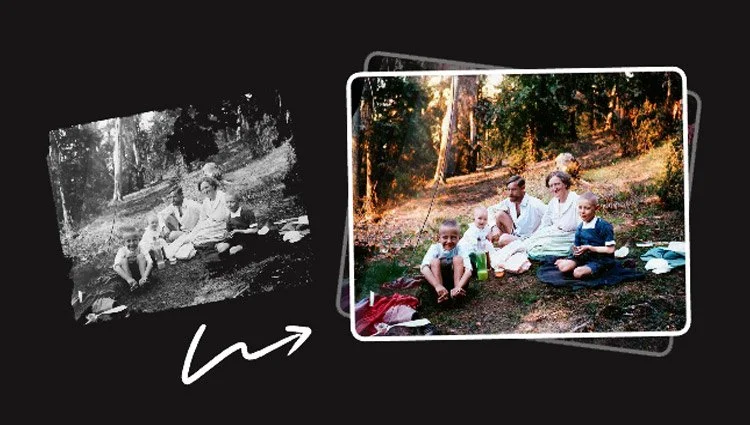Bueno, en este tutorial les mostraré como divertirse un poco con amigos y realizar un fotomontaje con alguna foto famosa y algún amigo voluntario. En este caso, les presento a mi amigo del alma, Pablo. Con el practicaremos un poco este ejercicio.
Créanme que corro con ventaja, ya que la cara de Pablo se adapta a cualquier personaje. Ya lo he convertido en varios y siempre se adapta. En esta ocasión, lo convertiremos en Locke, uno de los protagonistas de la famosa serie LOST. Esta es la foto seleccionada:

Consejos para realizar este trabajo:
- Escoje fotografías con buena resolución y calidad en lo posible. Una fotografía de baja resolución sobre una de alta nunca quedará bien.
- Intenta encontrar un perfil similar de las fotografías. Esto ayudará mucho a que se vea mas real.

1º Paso. Lo primero que haremos es seleccionar con el lazo poligonal la cara a agregar. Recordemos darle el valor de 1 o 2 al "feather" que se encuentra en la barra superior de propiedades al seleccionar la herramienta. Una vez trazado presionamos CTRL+X (cortar) y en un documento nuevo con fondo transparente presionamos CTRL+V (pegar). Una vez con la imagen en el nuevo documento, nos dirigimos a Imagen >> Ajustes >> Desaturar.
Con esto lograremos obtener algo como lo que se ve en la fotografía. Nota: Para este caso tuve que espejar horizontalmente la imagen dado que el perfil cuadraba mejor para el otro lado y roté la imagen un poco para que coincida la inclinación. Doy por sentado que cada uno hará lo necesario en este sentido para acomodar lo mejor posible la imagen.
Con esto lograremos obtener algo como lo que se ve en la fotografía. Nota: Para este caso tuve que espejar horizontalmente la imagen dado que el perfil cuadraba mejor para el otro lado y roté la imagen un poco para que coincida la inclinación. Doy por sentado que cada uno hará lo necesario en este sentido para acomodar lo mejor posible la imagen.
2º Paso. Lo que haremos a continuación es seleccionar la capa, cortarla (CTRL+X) y pegarla (CTRL+V) en el documento donde se encuentra la fotografía a montar. Acto seguido, con CTRL+T (transformación libre) escalaremos y rotaremos la imagen hasta adaptarla lo máximo posible a la figura. Para esto recomiendo darle un alpha de 80% e intentar hacer coincidir los ojos, nariz, boca, lo cual nos dará la seguridad de una mejor adaptación. Ver imagen siguiente.

3º Paso. Una vez montada la imagen, seleccionamos la herramienta "borrar" y en la barra de propiedades elegimos un pincel con difuminado y borraremos las zonas de la cara que no hagan al perfil y que estén tapando características importantes del personaje original. A ver, para explicarme mejor, de la imagen que vimos a continuación, lo que borraré será parte de la frente de Pablo que tapa las arrugas de Locke. Se entendió? Una vez retocado este aspecto, volvemos a darle 100% de alpha a la capa de la cara de Pablo.
4º Paso. Creamos una capa nueva sobre la de Pablo. Le daremos el nombre de "Pablo color". A esta capa, le modificaremos el blending (donde dice "Normal") y seleccionaremos "Color". Con la herramienta "gotero" seleccionamos un color de la cara de Locke. Luego, con la herramienta "pincel", pintaremos en la capa "pablo color" el rostro de Pablo. Esta acción deberás repetirla varias veces, el tomar muestras de color y pintar.
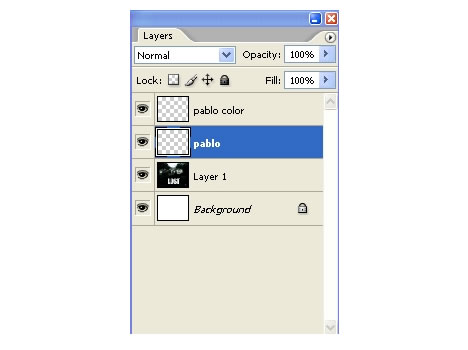
5º Paso. A estas alturas ya tiene que tener buena pinta… Por lo menos coincidir los colores del cuello con los del rostro. Es mas, posiblemente ya no tengas que hacerle nada a la fotografía, pero si no te convence, prueba con lo siguiente: Selecciona Imagen >> Ajustes >> Brillo/Contraste y juega con los valores hasta lograr una similitud mayor entre la parte agregada y la original (En este paso, puedes probar con los Niveles, Curvas o Brillo/Contraste. Varía según las fotografías). Y bueno, ya tenemos a mi amigo Pablo como Locke.